Android使用setCustomTitle()方法自定义对话框标题
更新时间:2016年02月12日 20:08:43 作者:MSTK
Android有自带的对话框标题,但是不太美观,如果要给弹出的对话框设置一个自定义的标题,使用AlertDialog.Builder的setCustomTitle()方法非常方便,接下来通过本文给大家介绍Android使用setCustomTitle()方法自定义对话框标题,感兴趣的朋友一起学习吧
Android有自带的对话框标题,但是不太美观,如果要给弹出的对话框设置一个自定义的标题,使用AlertDialog.Builder的setCustomTitle()方法。
运行效果如下,左边是点击第一个按钮,弹出Android系统自带的对话框(直接用setTitle()设置标题);右边是点击第二个按钮,首先inflate一个View,然后用setCustomTitle()方法把该View设置成对话框的标题。
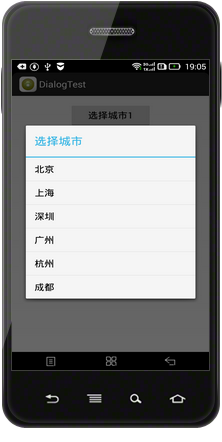
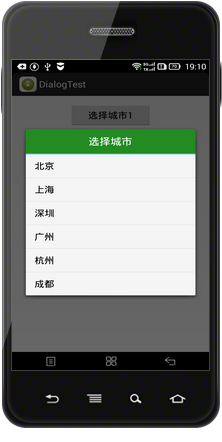
定义一个对话框标题的title.xml文件:
<?xml version="1.0" encoding="UTF-8"?> <LinearLayout xmlns:android="http://schemas.android.com/apk/res/android" android:layout_width="fill_parent" android:layout_height="wrap_content" android:background="@color/white" android:gravity="center_vertical" android:orientation="vertical" > <LinearLayout android:id="@+id/patient_top" android:layout_width="match_parent" android:layout_height="50dp" android:layout_alignParentTop="true" android:background="@color/green" android:gravity="center_vertical|center_horizontal" android:orientation="vertical" > <TextView android:id="@+id/txtPatient" android:layout_width="wrap_content" android:layout_height="wrap_content" android:text="选择城市" android:textColor="@color/white" android:textSize="20sp" /> </LinearLayout> </LinearLayout>
MainActivity的布局文件:
<LinearLayout xmlns:android="http://schemas.android.com/apk/res/android" xmlns:tools="http://schemas.android.com/tools" android:layout_width="fill_parent" android:layout_height="wrap_content" android:gravity="center_vertical|center_horizontal" android:orientation="vertical" android:paddingBottom="@dimen/activity_vertical_margin" android:paddingLeft="@dimen/activity_horizontal_margin" android:paddingRight="@dimen/activity_horizontal_margin" android:paddingTop="@dimen/activity_vertical_margin" tools:context="com.hzhi.dialogtest.MainActivity" > <Button android:id="@+id/btn01" android:layout_width="150dp" android:layout_height="wrap_content" android:text="选择城市1" /> <Button android:id="@+id/btn02" android:layout_width="150dp" android:layout_height="wrap_content" android:text="选择城市2" /> </LinearLayout>
MainActivity.java文件:
package com.hzhi.dialogtest;
import android.support.v7.app.ActionBarActivity;
import android.app.AlertDialog;
import android.content.DialogInterface;
import android.os.Bundle;
import android.view.LayoutInflater;
import android.view.View;
import android.view.View.OnClickListener;
import android.widget.Button;
public class MainActivity extends ActionBarActivity implements OnClickListener{
final String[] cities = new String[6];
Button button_01, button_02;
@Override
protected void onCreate(Bundle savedInstanceState) {
super.onCreate(savedInstanceState);
setContentView(R.layout.activity_main);
initView();
}
private void initView(){
cities[0] = "北京";
cities[1] = "上海";
cities[2] = "深圳";
cities[3] = "广州";
cities[4] = "杭州";
cities[5] = "成都";
button_01 = (Button) findViewById(R.id.btn01);
button_01.setOnClickListener(this);
button_02 = (Button) findViewById(R.id.btn02);
button_02.setOnClickListener(this);
}
@Override
public void onClick(View v) {
// TODO Auto-generated method stub
switch (v.getId()){
case R.id.btn01:
AlertDialog.Builder builder1 = new AlertDialog.Builder(MainActivity.this);
builder1.setItems(cities, new DialogInterface.OnClickListener()
{
@Override
public void onClick(DialogInterface dialog, int which)
{
}
});
builder1.setTitle("选择城市");
builder1.show();
break;
case R.id.btn02:
LayoutInflater layoutInflater = LayoutInflater.from(MainActivity.this);
View mTitleView = layoutInflater.inflate(R.layout.title, null);
AlertDialog.Builder builder2 = new AlertDialog.Builder(MainActivity.this);
builder2.setItems(cities, new DialogInterface.OnClickListener()
{
@Override
public void onClick(DialogInterface dialog, int which)
{
}
});
builder2.setCustomTitle(mTitleView);
builder2.show();
break;
}
}
}
以上所述是小编给大家分享的Android使用setCustomTitle()方法自定义对话框标题,希望对大家有所帮助。
相关文章

使用Android studio3.6的java api方式调用opencv
这篇文章主要介绍了Android studio3.6的java api方式调用opencv的代码详解,本文通过实例代码给大家介绍的非常详细,对大家的学习或工作具有一定的参考借鉴价值,需要的朋友可以参考下2020-03-03












最新评论